BEST PRACTICES BEI DER EINRICHTUNG
Weiter zum Abschnitt:
Bildschirm
Der Bildschirm, oder Monitor, ist das Zentrum jeder Videokonferenz. Seine Position ist daher für die Personen im Raum und Remote-Teilnehmer besonders wichtig.
Anzahl der Bildschirme
ANZAHL DER BILDSCHIRME
Für kleine Konferenzräume und Räume mit begrenztem Platz reicht ein Flachbildschirm aus.
Stellen Sie für größere Räume wenn möglich zwei Bildschirme bereit, um Remote-Teilnehmer auf einem Bildschirm anzuzeigen und Inhalte auf dem anderen Bildschirm zu teilen.
Kameras werden üblicherweise direkt unter oder über dem Bildschirm platziert; Bei zwei Bildschirmen platzieren Sie die Kamera am besten auf Augenhöhe zwischen den beiden Monitoren.

Bildschirmgröße
Displaygröße
Wenn Sie nur ein Display verwenden, sollte dieser groß genug sein, um sowohl Kamera- als auch Inhaltsvideos in einer Auflösung zu zeigen, bei der Texte gut lesbar sind.
So bestimmen Sie die optimale Displaygröße:
Messen Sie den Abstand zwischen der Wand, an der der Bildschirm montiert werden soll, und der am weitesten entfernten Sitzposition.
Teilen Sie den Abstand zur am weitesten entfernten Position durch 4; dadurch erhalten Sie die empfohlene Mindesthöhe des Bildschirms.
Multiplizieren Sie die Bildschirmhöhe mit 1,8, um die diagonale Größe zu erhalten. Dieser Wert wird als Bildschirmgröße angegeben.
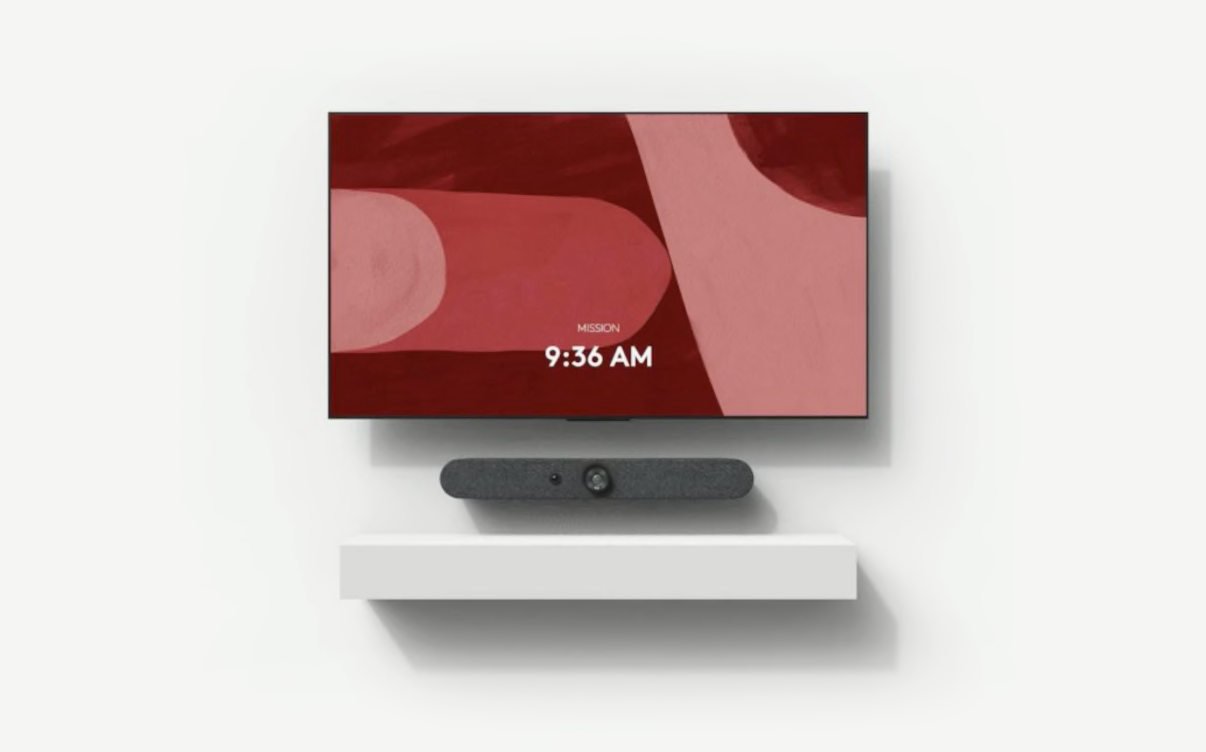
Montagemöglichkeiten
Montagemöglichkeiten
Denken Sie bei der Montage der Bildschirme an die Kameraplatzierung. Sowohl der Bildschirm als auch die Kamera sollten sich so nahe wie möglich auf – für sitzende Teilnehmer leicht über – Augenhöhe befinden.
Die Augenhöhe bezieht sich auf die Bestuhlung im Raum, bei Standardbestuhlung ist diese durchschnittlich 116-127 cm.
Werden zwei Bildschirme verwendet, können diese entweder horizontal oder vertikal positioniert werden; Platzieren Sie die Bildschirme so, dass der Raum zwischen den beiden Bildschirmen auf einer Linie mit der Tischmitte liegt.
Der Einsatz von zwei Bildschirmen bietet auch den zusätzlichen Vorteil, dass die PTZ-Kamera auf Augenhöhe zwischen den beiden Bildschirmen positioniert werden kann.
Wenn Sie eine Kamera über einem einzelnen Bildschirm montieren, sollte sich die Unterkante des Bildschirms so nahe wie möglich an der Tischoberfläche befinden.
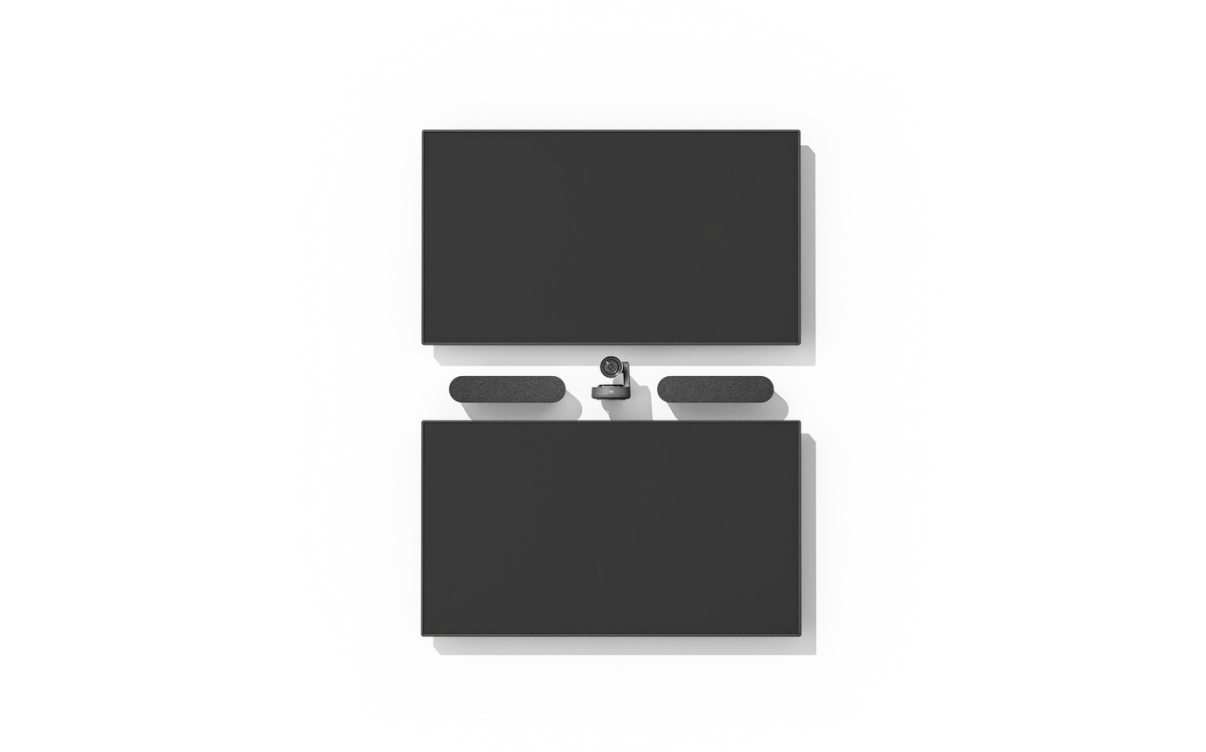
Gestelle
Gestelle
Fahrbare Gestelle können die Mobilität und Flexibilität von Videokonferenzen verbessern, wodurch diese an mehreren Orten abgehalten werden können.
Verwenden sie fahrbare Gestelle, um Workshop-Räume und Brainstorming-Bereiche in offenen Arealen anstelle von Konferenzräumen zu organisieren, wo sich kleine Gruppen ad hoc für Video-Sitzungen treffen können.
Stationäre Gestelle bieten sich in Räumen an, in denen es unpraktisch oder unmöglich ist, Bildschirme und andere Geräte dauerhaft zu montieren.
Sichern Sie die Ausrüstung am Gestell mit Kensington-Schlössern und verwenden Sie optionale Schlösser für Schubladen und Türen.
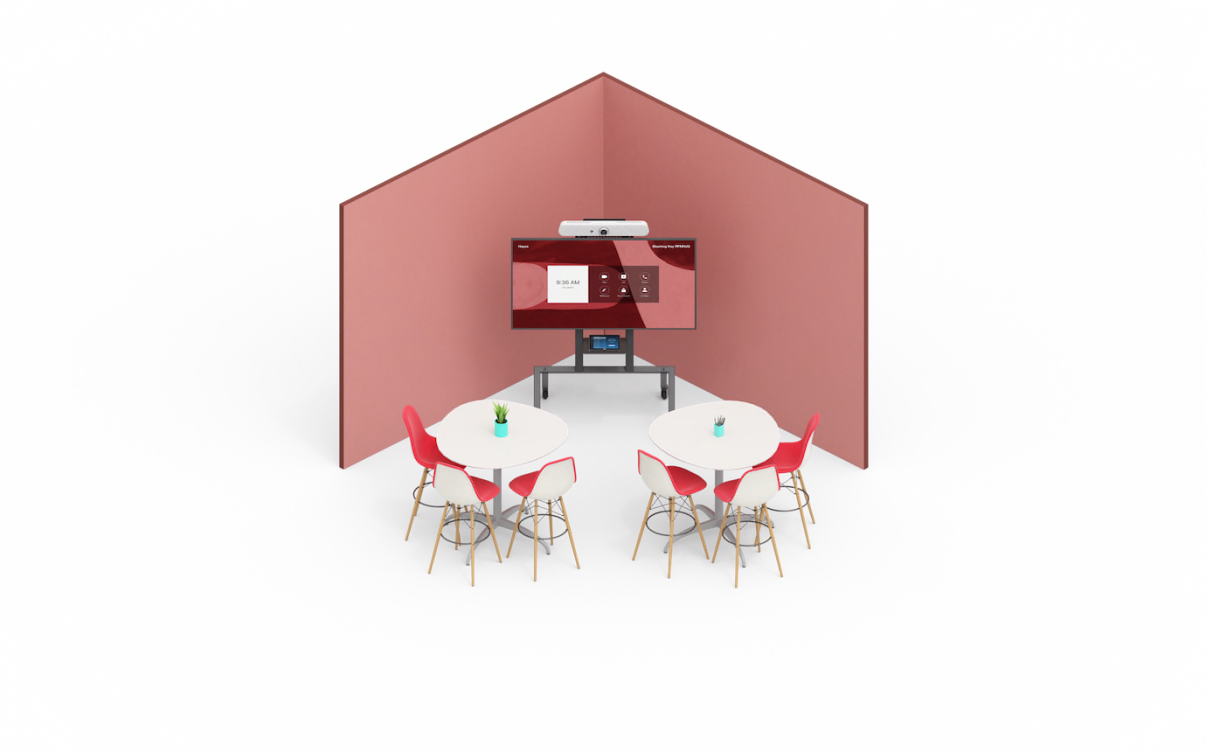
Videoeinstellungen
Videoeinstellungen
Überprüfen Sie die Einstellungen wie Bildschirmauflösung, Farbsättigung und Helligkeit/Kontrast, wenn Sie den Bildschirm montieren.
Die Einstellungen der Bildschirme sind oft so eingerichtet, dass Video- und Audioinhalte für den Fernsehbetrieb optimiert sind. Diese Einstellungen sollten deaktiviert oder, falls dies nicht möglich ist, auf die kleinstmögliche Stufe gestellt werden.
Wenn eine Videoeinstellung mit der Bezeichnung „Game Modus“ vorhanden ist, bietet diese normalerweise die beste Leistung mit der geringsten Verarbeitungsrate.

Interaktive Displays
Interaktive Displays
Für eine bessere Zusammenarbeit bietet sich der Einsatz von Videobildschirmen mit Touch-Funktion (oder interaktiven Displays) an.
Wählen Sie interaktive Displays zum Brainstorming oder anstelle von Whiteboards; zum Digitalisieren von Notizen, für Illustrationen oder andere Aufgaben und um Arbeitssitzungen aufzuzeichnen.
Mehrere Cloud-basierte Videokonferenzplattformen unterstützen interaktive Displays für Anmerkungen in Echtzeit, das Teilen von Inhalten und als Meeting-Controller.
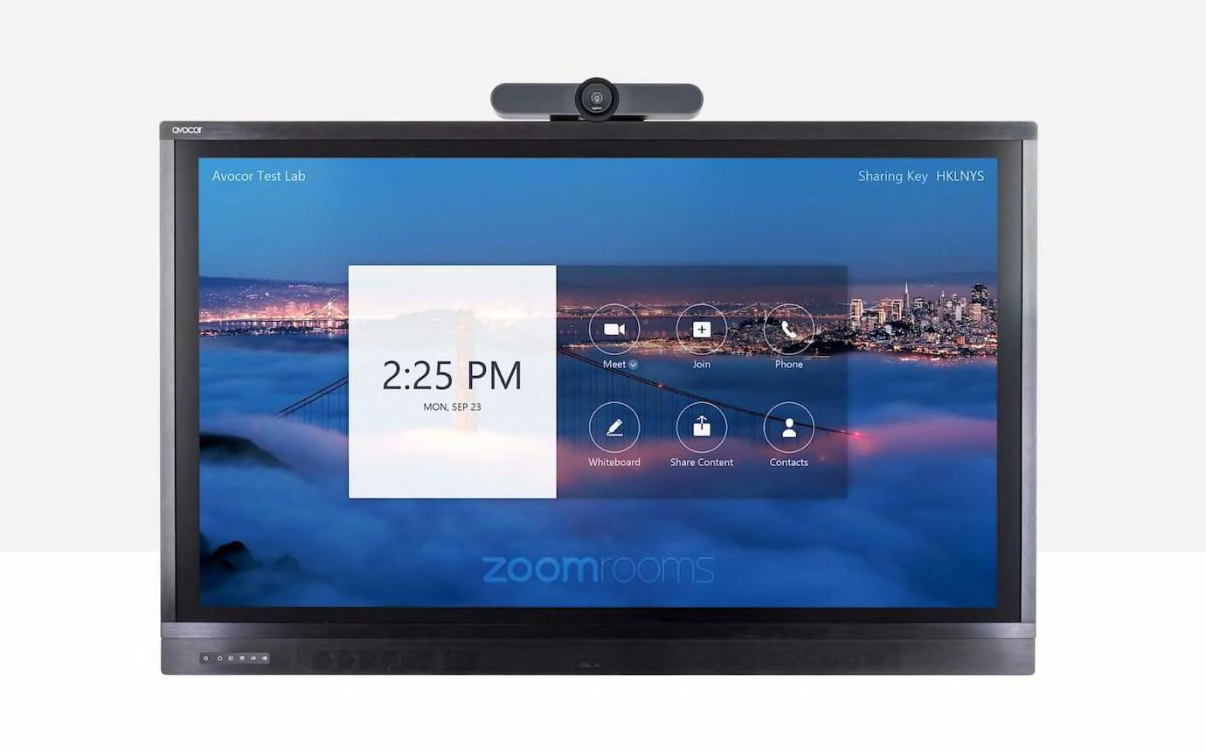
KAMERA
Die Konferenzkamera sollte mit entsprechender Höhe, Distanz und in einem passenden Blickwinkel platziert werden, damit die Remote-Konferenzteilnehmer jede Person im Raum gut sehen können. Professionelle Konferenzkameras verfügen üblicherweise über Standardfunktionen wie 4K-HD-Auflösung, ein weites Sichtfeld und Schwenk-, Neige- sowie Zoom-Funktionen (PTZ).
Winkel und Höhe

Winkel und Höhe
Positionieren Sie die Kamera wenn möglich auf Augenhöhe, da dies die natürlichste Ausrichtung für die Zusammenarbeit von Angesicht zu Angesicht bietet.
Die Qualität der Videodarstellung kann gemindert werden, wenn eine Kamera zu hoch oder zu niedrig in Relation zu den Konferenzteilnehmern positioniert ist.
Wenn die Kamera nicht auf Augenhöhe platziert werden kann – falls sie z. B. über oder unter einem Display angebracht wurde – wählen Sie eine Kamera mit motorisierter Schwenk- und Neigefunktion, um den Blickwinkel zu ändern.
Raumerfassung
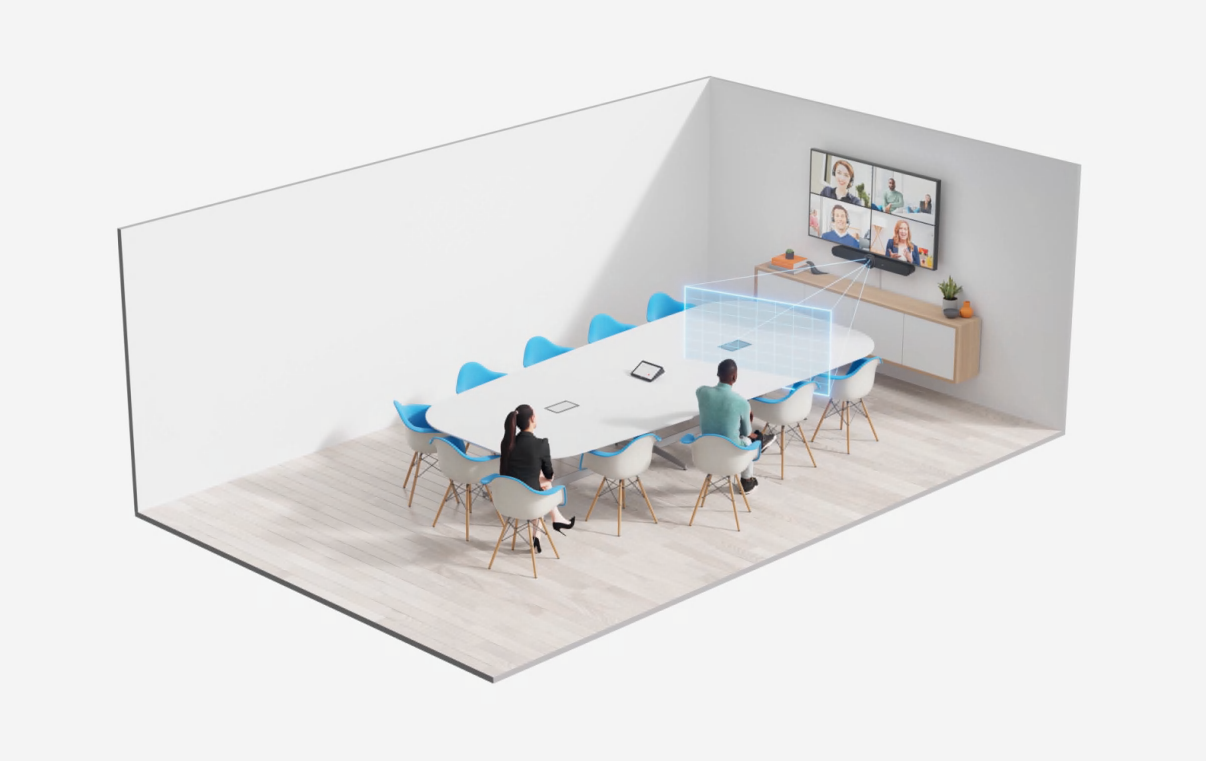
Raumerfassung
„Raumerfassung“ bezeichnet jene Fläche in einem Raum, die erfolgreich von einer Kamera und einem Mikrofon aufgezeichnet werden kann. Man spricht von „vollständiger Raumerfassung“, wenn eine Kamera und ein Mikrofon den gesamten Raum festhalten können.
Sorgen Sie für eine vollständige Raumerfassung, indem Sie eine Kamera mit dem für den Raum und die Bestuhlung passenden Sichtfeld (FOV) wählen.
Wählen Sie Tische mit halbkreisförmiger Oberfläche oder einem breiteren Ende nahe der Kamera, damit alle Personen im Sichtfeld der Kamera Platz haben.
Kameras für kleine bis mittelgroße Räume

KAMERAS FÜR KLEINE UND MITTELGROSSE RÄUME
Immer mehr Organisationen entscheiden sich bei der Ausstattung von kleinen bis mittelgroßen Räumen für All-in-one-Videobars.
Sparen Sie Platz dank einer kompakten All-in-one-Konferenzkamera mit integrierten Lautsprechern (wie der Rally Bar und der Rally Bar Mini).
Denken Sie an das Sichtfeld – ein Weitwinkelobjektiv sorgt dafür, dass auch in kleinen Räumen alle Personen sichtbar sind.
Vereinfachen Sie die Montage: Eine Videobar hat weniger Teile und Kabel. Die Montage ist dadurch schneller und einfacher.
Kameras für große Räume

KAMERAS FÜR GROSSE RÄUME
Für große Räume sind Funktionen wie Autofokus, Schwenken, Neigen und Zoomen unerlässlich.
Die Konferenzkamera muss in der Lage sein, den Fokus auf die sprechende Person zu legen und diese im Blick behalten, sollte sie bzw. er aufstehen, beispielsweise um etwas auf ein Whiteboard zu schreiben.
Die Kombination von PTZ mit Künstlicher Intelligenz ermöglicht die automatische Bewegung des Objektivs und Einstellung des Zoom der Kamera, wenn sich Personen bewegen.
Whiteboard-Kameras

Whiteboard-Kameras
Das Whiteboard ist ein perfektes Werkzeug für Brainstormings und die Zusammenarbeit im Team. Fast jeder Besprechungsraum verfügt über ein (oder mehrere) Whiteboards.
Die Verwendung von Whiteboards in Videobesprechungen war bislang jedoch eine Herausforderung.
Neue, speziell entwickelte Whiteboard -Kameras lösen dieses Problem und sorgen für eine gleichberechtigte Beteiligung aller Besprechungsteilnehmer.
MIKROFONE UND LAUTSPRECHER
Das Audiozubehör ist für eine erfolgreiche Videokonferenz genauso wichtig wie die Kamera. Mikrofone und Lautsprecher sollten passend für die Größe des Raums ausgewählt werden.
Überprüfen Sie die Audioreichweite, um sicherzustellen, dass Ihr Soundsystem, einschließlich zusätzlicher Mikrofone, den Raum vollständig erfasst.
Für große Räume bieten sich modulare Audio- und Mikrofonerweiterungspakete an. Diese steigern die Raumerfassung und sorgen dafür, dass auch jene Personen, die weiter von der Kamera entfernt sind, gehört werden.
Zusätzliche Mikrofone auf einem großen Tisch ermöglichen es den Konferenzteilnehmern außerdem auf einfache Weise, den Sound rasch stummzuschalten.
Wird ein großer Raum mit zusätzlichen Mikrofonen ausgestattet, denken Sie ebenso an Mic Pod Hubs, Mic Pod Mounts und Mikrofon-Verlängerungskabel.
Computernutzung
Um eine Videokonferenz abzuhalten wird ein Computer benötigt. Dieser kann auf verschiedene Arten in den Konferenzraum eingebunden werden.
Video-Appliance

Video-Appliance
Ein Videogerät (üblicherweise eine Video Bar) fungiert dank seiner eigenen Rechenplattform als All-in-one-Gerät. Es sind nur wenige Teile, Kabel und Verbindungsstellen nötig. Die Einrichtung ist einfacher und der Kaufpreis sowie die Gesamtkosten des Betriebs (TOC) sind im Allgemeinen niedriger. Möglicherweise können nicht alle Videoanwendungen auf dem Gerät ausgeführt werden.
Dedizierter Computer

Dedizierter Computer
Ein separater Computer (gewöhnlich ein Mini-PC) wird permanent im Konferenzraum montiert, um Video-Software auszuführen. IT-Administratoren sind mit diesem Modell vertrauter und haben die Möglichkeit, einheitlich Geräte des bevorzugten PC-Herstellers zu nutzen. Das Einrichten und Verwalten kann komplexer sein, da Videozubehör und PCs häufig getrennt verwaltet werden.
BYOD
BYOD
Einer der Organisatoren der Konferenz schließt seinen Laptop mit einem USB-Kabel (oder Ähnlichem) an das vorhandene Videokonferenzsystem an und führt die Video-Anwendung auf dem Laptop aus.
Jeder Ansatz bringt Vorteile mit sich. Designer von Konferenzräumen sollten bei der Wahl des Computer-Modells an die Flexibilität, Benutzerfreundlichkeit und Langzeitbedürfnisse des Unternehmens denken.
Logitech Swytch bietet Konferenzteilnehmern maximale Flexibilität und die Möglichkeit, schnell zwischen dem Computer vor Ort oder einem Laptop zu wechseln und mithilfe eines beliebigen Cloud-Videodienstes teilzunehmen bzw. zu präsentieren.
Platzierung
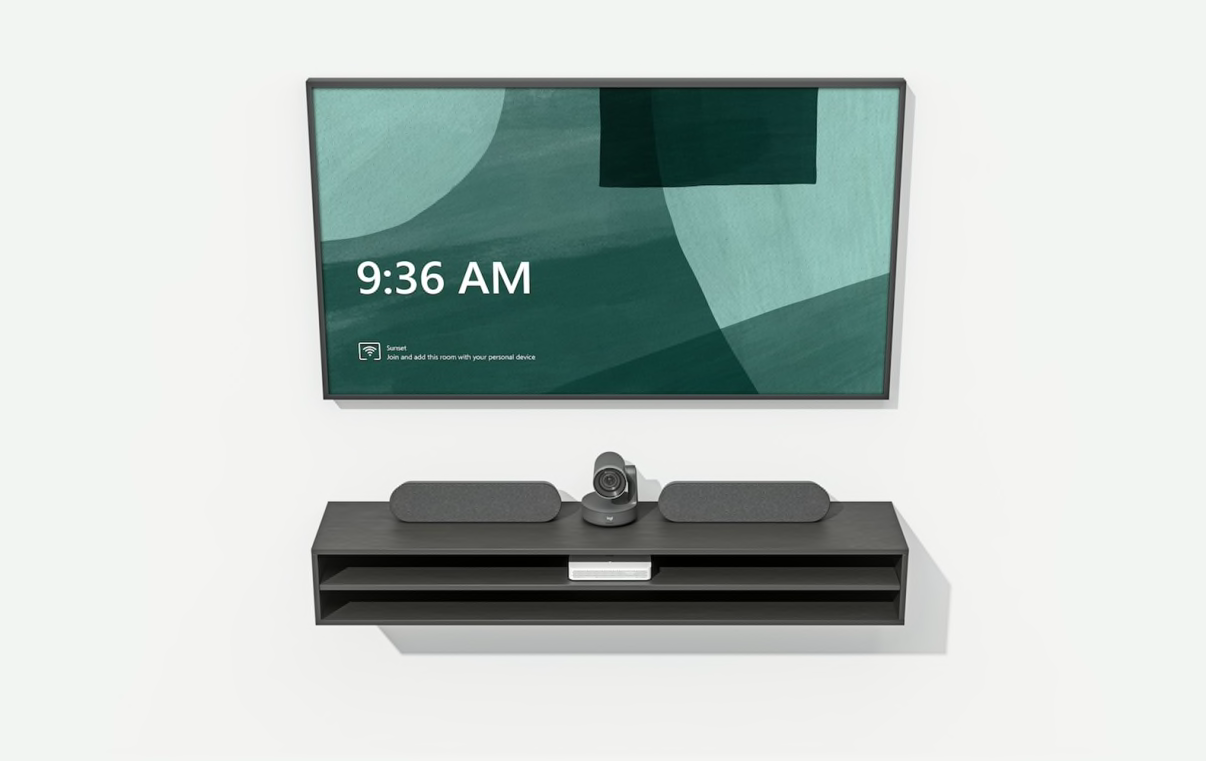
Platzierung
Erwägen Sie in Räumen mit separaten Computern, das Gerät unter dem Tisch oder hinter der Wand, an der der Bildschirm angebracht ist, zu platzieren.
Positionieren Sie den Computer in der Nähe des Bildschirms für Nähe zu Stromanschluss, Ethernet und anderen Komponenten, an die der Computer angeschlossen ist.
Gute Video-Qualität verlangt nach einer stabilen Internetverbindung. Wählen Sie wenn verfügbar eine kabelgebundene Ethernetverbindung anstelle des WLANs.
TOUCH-CONTROLLER
Mit einem Touch-Controller für Konferenzräume können Mitarbeiter Konferenzen einfach und bequem starten, beenden und organisieren.
Befestigen Sie den Touch-Controller sicher auf dem Tisch oder an einer Wand in der Nähe der Konferenzteilnehmer.
Verwenden Sie für das sichere Anbringen des Touch-Controllers ein Befestigungsdock und eine Kabeldurchführung, um die Kabel unter dem Tisch zum Boden zu führen.
Einige Touch-Controller wie Logitech Tap verwenden ein USB-Kabel zum Verbinden mit einem Computer- oder Videogerät, ein optionales HDMI-Kabel zum Teilen von Inhalten und ein separates Stromkabel.
Andere Touch-Controller, wie der neue Logitech Tap IP, verwenden ein einziges Power-over-Ethernet-Kabel für die Verbindung zum Netzwerk und zur Stromversorgung.
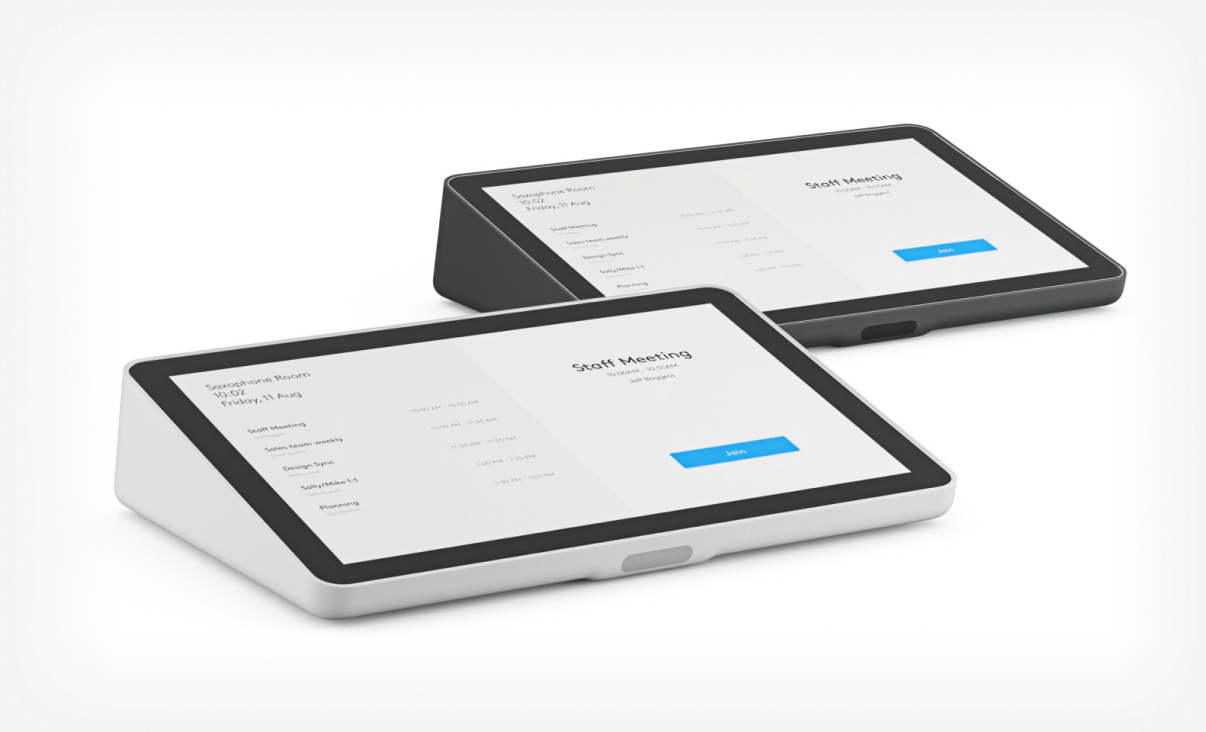
PLANUNGSPANEL
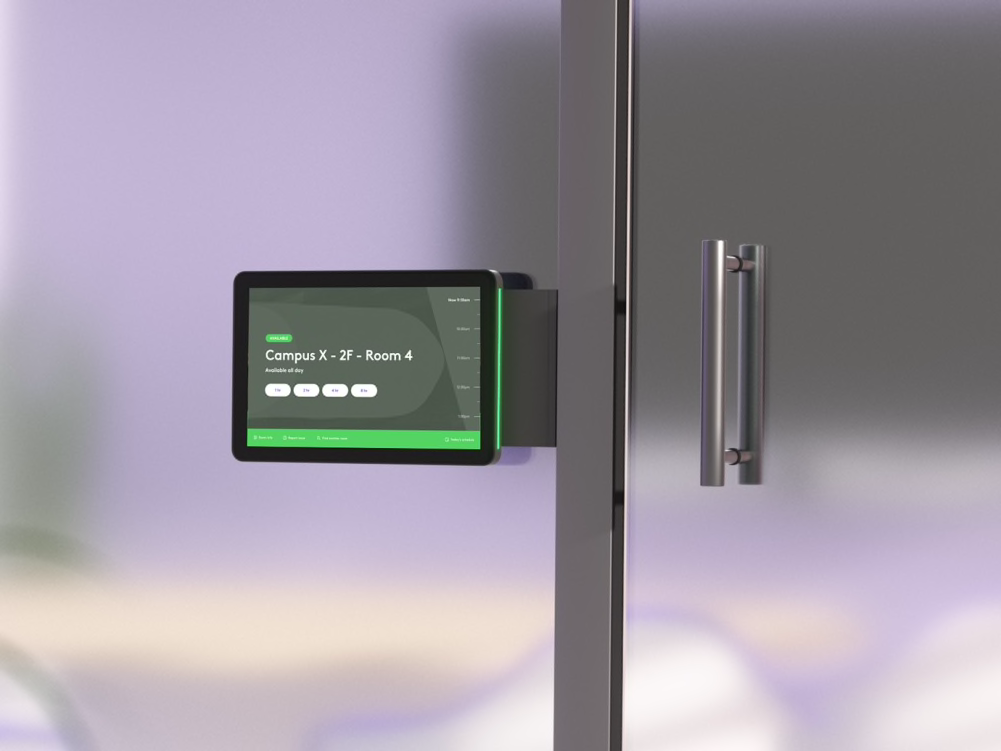
Damit Mitarbeiter schnell ihre Besprechung oder einen verfügbaren Raum finden können, statten viele Unternehmen ihre Besprechungsräume mit einem Planungspanel aus.
Berücksichtigen Sie bei der Montage des Planungspanels die verschiedenen Oberflächen und die erforderlichen Werkzeuge und Befestigungsmaterialien für eine einfache Installation.
Bei einigen Oberflächen, z. B. Stahl- oder Aluminiumpfosten, benötigen Sie möglicherweise Hilfe oder eine Erlaubnis für das Bohren und für die Montage.
Bringen Sie das Planungspanel in einer barrierefreien Höhe an, sodass es zum Beispiel auch von Rollstuhlfahrern gelesen werden kann.
Einige Planungspanels, wie Logitech Tap Scheduler, werden mit allen Montageteilen und Befestigungsmaterialien geliefert, um eine schnelle, einfache und sichere Installation zu ermöglichen.
Kabel und Verbindungen
Vergessen Sie nicht, wie wichtig Kabelmanagement ist: Ein unorganisiertes Durcheinander von Kabeln und Leitungen kann die Benutzererfahrung negativ beeinflussen. Intelligentes Kabelmanagement darf – oder sollte – bei einer professionellen Raumlösung nicht fehlen.
Kabeldurchführungen unter dem Tisch
Kabeldurchführungen unter dem Tisch
Verwenden Sie Kabelführungen, um die Kabel von Geräten und Verbindungen geordnet durch den Tisch zu führen. So halten Sie die Oberfläche frei und können Komponenten wie Computer unter dem Tisch lagern.

Zugentlastung
Zugentlastung
Befestigen Sie Kabel mit mechanischen Mitteln, um Zugbelastungen auf Kabel und Geräteverbindungen zu reduzieren.
Zugentlastungen sind besonders für Geräte wichtig, die bewegt werden können, wie etwa auf dem Tisch platzierte Konferenzraum-Controller.
Denken Sie bei der Installation der Kabelführungen daran, etwas Spielraum zu lassen, damit Geräte wenn nötig bewegt werden können.
Kabelkanäle
Kabelkanäle
Installieren Sie Kabelkanäle unter dem Fußboden, über einer abgehängten Decke oder hinter Wänden, um Kabel von verschiedenen Teilen des Raums zu den Geräten zu führen.
Achten Sie darauf, die geltenden Brandschutz- und Gebäudevorschriften einzuhalten.
Brandschutzgeeignete Kabel (Kabel in Plenumqualität) sind mit einer speziellen schwer entflammbaren Isolierung mit geringer Rauchentwicklung ausgestattet und sind in der Regel für die Verwendung in Kabelkanälen und Lüftungsräumen vorgesehen.
Kabelkanäle haben eine feste Kapazität für die Anzahl an Kabeln, die sie aufnehmen können.
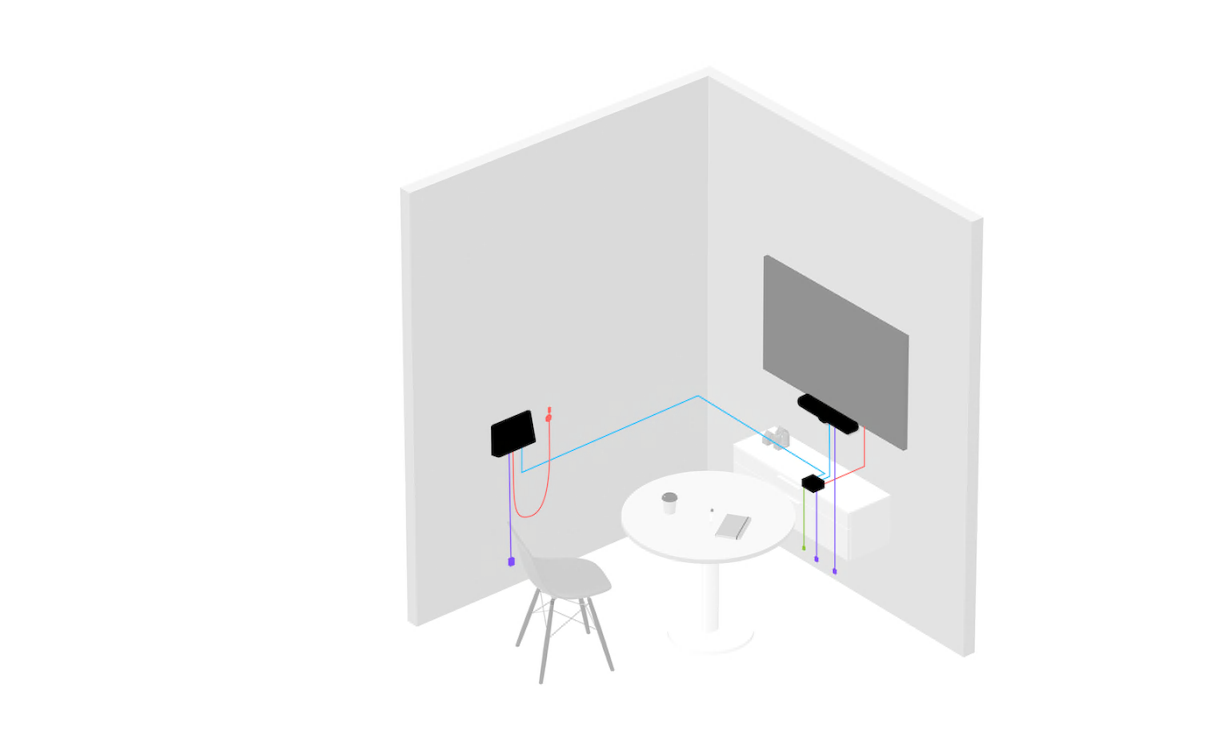
Leitungskanäle
Leitungskanäle
Wenn kein Platz für einen verdeckten Kabelkanal zur Verfügung steht, ziehen Sie Leitungskanäle über dem Fußboden in Betracht, um Kabel von der Wand zum Tisch zu führen und dabei Stolperfallen zu reduzieren.
Verglichen mit der Verlegung von Kabeln unter dem Teppich bieten Leitungskanalführungen eine größere Flexibilität beim Hinzufügen, Entfernen oder Verändern von Kabelführungen, falls die Raumeinrichtung geändert werden muss.

Kabelfixierung
Kabelfixierung
Gut entwickelte Raumlösungen und Komponenten bieten die Möglichkeit, Kabel zu fixieren. Probleme – und IT-Tickets – wegen lockerer Kabel können so reduziert werden.
In Situationen, in denen Strom- oder Ethernet-Steckdosen im Boden installiert sind, sollten Sie Steckverbinder und Stromkabel mit Kabelbindern an den Tischbeinen befestigen.
Verschiedene Kabelhalterungen, Klett- und Kabelbinderlösungen sind bei Drittanbietern erhältlich.

Verlängerungskabel
Verlängerungskabel
In großen Konferenzbereichen können Verlängerungskabel benötigt werden, um weit voneinander entfernte Geräte zu verbinden.
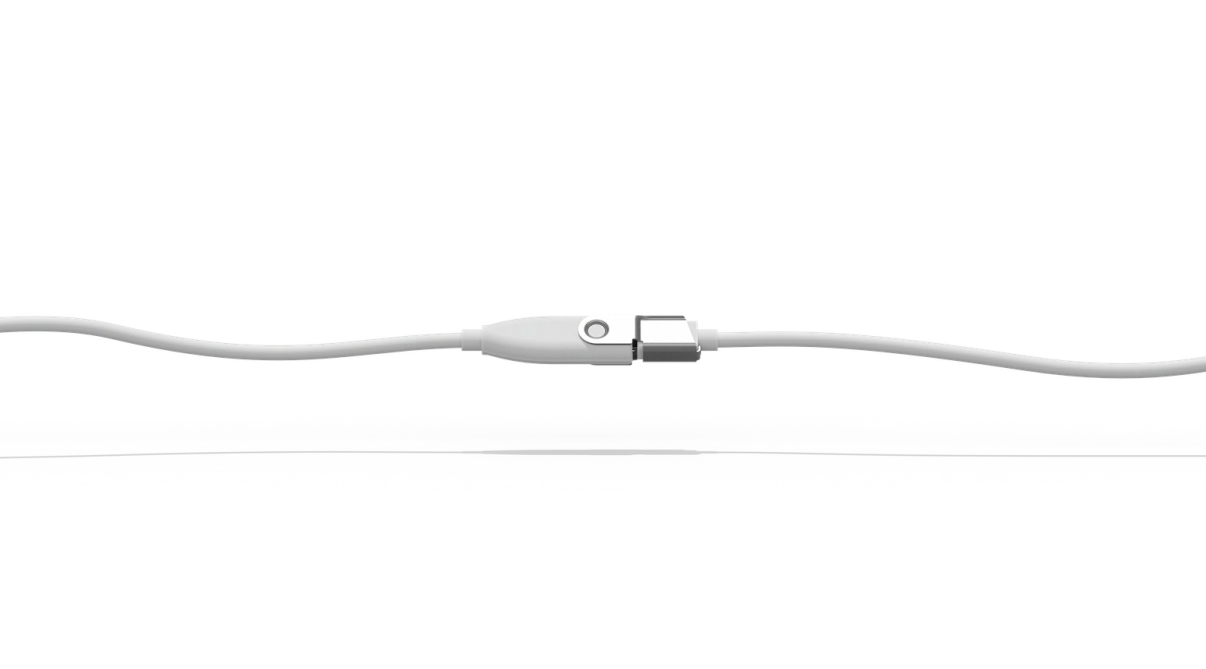
Kategorien durchsuchen: